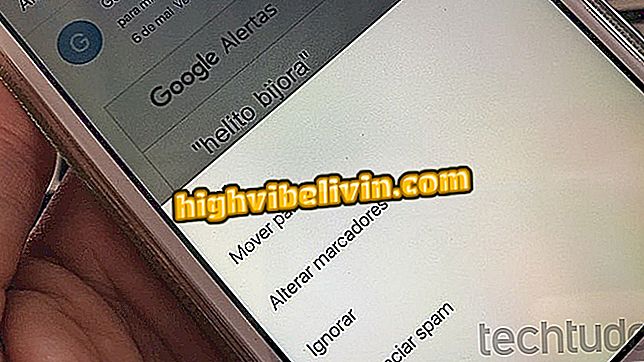Hur man använder Motorolas kamera för att ta fantastiska bilder
Motorolas nya kameraapp har ändrat hur det tar bilder och videoklipp med telefonen. Släpptes i april, uppdateringen lämnade kontakten var som helst på skärmen som standardform för loggning, vilket inte behövde många användare. Den goda nyheten är att den gamla vägen kan fungera igen med en enkel förändring av inställningarna.
Applikationen har förenklat tweaking och förde nya verktyg i uppdateringen, vilket påverkar alla 2018 smartphones, de flesta av 2017-utgåvorna och några 2016-modeller. ger tips för att förbättra kompositionen, öka bildkvaliteten och underlätta capture.

Motorola-kamera: Se tips för att ta fantastiska bilder med din mobiltelefon
Vilka förändringar i Moto Z3 Play: skillnaderna jämfört med Moto Z2 Play
Fånga genom att trycka på var som helst på skärmen
Steg 1. Om du vill återta bilder genom att trycka någonstans på skärmen öppnar du kamerans app och trycker på verktygsmenyn. Tryck sedan på "Setup" i övre högra hörnet.

Motorolas nya inställningsmeny för kameraapp
Steg 2. Under "Allmänt" kommer du att se "Capture Anywhere" -knappen inaktiverad. Tryck för att aktivera den. Från och med nu kan du ta bilder som tidigare, utan att trycka på avtryckaren. Det här verktyget får också zoomverktyget att visas när du glider fingret på skärmen.

Aktivera fotofångst på Motorola med beröring var som helst på skärmen
Regeln av tredjedelar
I inställningarna rullar du ner till "Foto" och aktiverar "Service Grid" -knappen. Detta kommer att leda till att ett rutnät visas på bilden för att tillämpa regeln för tredje part, en princip som hjälper till i fotografins sammansättning.

Motorola App Assist Grid hjälper till att skapa foton med hjälp av tredje stycket
Instant Camera
Steg 1. Aktivering av "Instant Camera" gör att kameran öppnas när du roterar kameran två gånger. Om appen redan är öppen får kameran kameran att växla mellan bakre och främre kamerorna.

Motorola Instant Camera In-Camera Activation
Steg 2. Genom att aktivera funktionen kan du snabbt öppna kameran och minska risken för att du saknar ett viktigt ögonblick.
Hur funktionen Instant Camera fungerar på din Motorola-telefon
Öka videoupplösningen
Steg 1. För det mesta sätts videoupplösningen på den bakre kameran lägre än vad den kan spela in. För maximal definition i dina filmer, skriv in inställningarna, gå till "Video" och tryck på "Videostorlek". Välj önskad upplösning - i det här exemplet var standarden Full HD och ändrad till 4K vid 30 fps.

Ökad videoupplösning på Motorolas bakåtvända smartphone
Ändra formatet och kvaliteten på fotot
Du kan också ändra kvaliteten och formatet på inspelade bilder med huvudkameran. För att göra detta klickar du på "Bildstorlek" och väljer den bästa kombinationen för dig. I det här exemplet valde vi 9, 7 megapixel upplösning i 16: 9-formatet. Tänk på att ju högre bildkvaliteten desto mer plats kommer det att ta på enheten.

Ändra upplösning och fotoformat som tagits med Motorola-telefonens huvudkamera
Hur man köper en mobiltelefon i USA? Användare byter tips i forumet

Moto Z3 Play: Lär känna Motorola smartphone